Apple iTunes — программа для синхронизации данных компьютера с переносными устройствами. IPhone, iPоd и iPad позволяют устанавливать приложения, решающие распространенные жизненные задачи. Кроме того, к приложениям относятся и игры. Программы нередко усовершенствуются, поэтому их необходимо регулярно обновлять, повышая функциональность.

Статьи по теме:
- Как обновить приложения в itunes
- Как обновить ios
- Как обновлять программы на айфоне
Инструкция
Для корректной работы необходима текущая версия iTunes. Скачать ее можно с официального сайта Apple.com (есть версии как для Mac, так и для PC).
Покупка и обновление лицензионных приложений в iTunes возможна лишь для зарегистрированных пользователей. Это единая политика компании, направленная на защиту интересов производителей контента.
Процедура регистрации довольно проста. Откройте вкладку «Магазин iTunes», и система сама предложит вам либо ввести свой User ID (единый идентификатор пользователя), либо создать его.
Синхронизируйте мобильное устройство с iTunes, подключив его к компьютеру и нажав во вкладке «Устройства» из меню пункт «Синхронизировать». На своем приложении AppStore устройства пройдите по вкладке «Обновления» и выберите команду «Обновить все».
Если вы не знаете, обновлен ли ваш iTunes до последней версии, найдите пункт «Обновления» раздела «Справка» и запустите поиск новшеств. Если есть новая доступная версия, вам будет предложено диалоговое окно с указанием ее номера. Согласитесь с условиями, нажмите на кнопку «Загрузить iTunes».
Если ваш компьютер не подключен к интернету, можно обновить iTunes, используя файлы на съемном носителе. Для этого нужно поместить файлы обновления в папку iTunes на вашем жестком диске (для ее поиска можно воспользоваться кнопкой F3 для Win и Shift+F3 для Mac). Поле этого снова можно воспользоваться пунктом «Обновления» раздела «Справка» в интерфейсе программы.
Источник: www.kakprosto.ru
Как обновить приложение на айфоне самостоятельно
Новоиспеченные владельцы престижных гаджетов часто задаются вопросом, как обновить приложение на айфоне. Процесс может проводиться как из App Store (напрямую) или через iTunes (при помощи персонального компьютера). Второй вариант считается более сложным, но он позволяет загружать обновления и сохранять их для будущего использования.
Как обновить приложения через App store на айфоне
Для обновления приложений через магазин необходимо пройти следующие шаги:
- Запустить на устройстве Appstore.
- Перейти на вкладку с надписью «Обновления».
- Нажать «Обновить все».
- Ввести пароль от Apple ID.
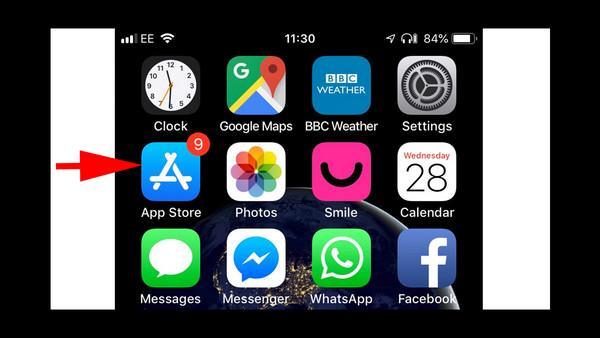
Обновление программ на айфоне
При желании обновить несколько приложений, а не весь список, эту кнопку нажимают около интересующего файла. Специалисты предупреждают, что если софт одновременно сможет загрузиться, то израсходует весь трафик и лучше пользоваться Wi-Fi.
Операционная система устройства позволяет задействовать функцию автообновления приложений. Чтобы ее активизировать, необходимо:
- Перейти в подраздел «Настройки».
- Войти в отдел ««iTunes Store, App Store».
- Перевести выключатель в положение «вкл.».
Сразу же после появления апдейтов телефон будет самостоятельно их скачивать, после подключения его к беспроводной сети. Если не обновляются приложения в App store, а приложение зависает в процессе скачки, то нужно из него выйти и заново войти в магазин. При отсутствии реакции можно провести его синхронизацию при помощи iTunes.
Как обновлять приложения в iOS 13
Необходимо зайти в магазин, найти надпись «доступные обновления». Там будут находиться все файлы, для которых есть апдейты (при условии отключенной функции автообновления). В iOS 13 раздел обновления приложений перенесен в настройки учетной записи, такую особенность можно встретить у iPhone SE, XR, 6s Plus и пр.
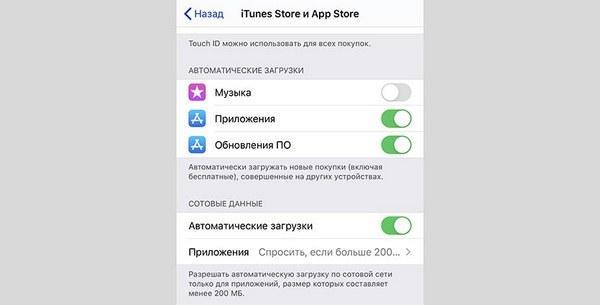
Обновление через iTunes Store, App Store
Обновление приложений на айфоне через компьютер
Ответ на вопрос, как обновить игру на айфоне, тоже несложен. При отсутствии подключения к беспроводным сетям и недостаточном объеме мобильного трафика можно воспользоваться iTunes. Для преобразования устаревших данных проходят следующий путь:
- Запускают приложение на ПК.
- Открывают «Магазин» и выбирают подпункт «Авторизовать этот компьютер».
- Вводят пароль и Apple ID.
- На боковой панели ищут категорию «Программы».
В окне отразится список приложений, которые уже установлены на айфоне. Нужно нажать клавишу «проверить наличие обновлений», дождаться ответа системы. При их доступности на экране возникнет соответствующая информация.
В окне, заполненном апдейтами, можно установить общее обновление или проводить преобразование по одному файлу. Для последнего действия необходимо нажать кнопку с надписью ««Get Update» – она расположена рядом. Для общего обновления нажимают «Download all free updates» и ждут, пока файл перестанет грузиться и установится.
Важно! При хорошей скорости интернета файл обновится в минимально короткие сроки.
Для отображения изменений на гаджете нужна синхронизация. В окне на компьютере нажимают значок «синхронизировать», но можно воспользоваться и другой методикой:
- Подключить планшет, найти его в приложении на ПК в отделе «Устройства».
- Перейти в раздел «Программы».
- Нажать «Обновить» – кнопка расположена возле софта, для которого есть апдейт.
- Для синхронизации нажать кнопку «Применить».
Если обновления нет, то вместо предложения «Обновить» рядом будет гореть надпись «Удалить».
При доступности новых обновлений на иконке магазина приложений будет виден соответствующий значок. Для его отключения входят в «Настройки», переходят в «Уведомления», затем в App Store и переключают ползунок, расположенный рядом с файлом.
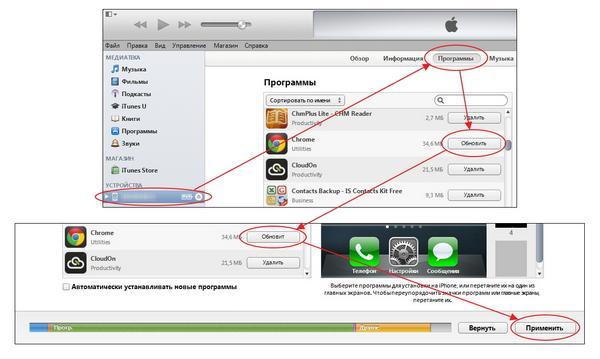
Обновление приложений на айфоне через компьютер
Как включить или отключить автоматическое обновление на айфоне или айпаде
Вопрос, как убрать автообновление на айфоне, стал актуален с появлением 7-й операционной системы. В это же время появилась и функция, позволяющая обновлять софт. При выходе обновленной версии приложения происходит загрузка и установка, без запроса разрешения от пользователя. Такой подход удобен для своевременного получения современного контента. Однако некоторые владельцы телефонов предпочитают все делать самостоятельно.
Как отключить автообновление на айфоне:
- Перейти в раздел «Настройки»;
- Найти подраздел «iTunes Store и App Store»;
- Дойти до меню «Автозагрузки» – активировать или остановить работу «Программы» и «Обновления».
Для тех, кто предпочитает автоматизированное обновление, но не хочет тратить мобильный трафик, есть возможность проводить его через беспроводные сети. Автообновление происходит при подключении айфона или ipad к зарядному устройству.
Для настройки по Wi-Fi необходимо отключить значок «Сотовые данные». После этого изменения в состоянии будут проходить только при присоединении устройства к беспроводной сети.
Важно! Как можно отключить автообновление приложений на iPhone: перейти в «Настройки», затем в «iTunes https://mirinfo.ru/ios/kak-obnovit-prilozhenie-na-ayfone.html» target=»_blank»]mirinfo.ru[/mask_link]
Как обновить приложение на айфоне через компьютер?
Процесс обновления зачастую происходит автоматически, если такая функция включена. Все пользователи знают о возможности обновления программ через App Store на самом iPhone. Но бывают и случаи, когда ну очень не хочется тратить мобильный интернет или же нет Wi-Fi подключения. В таком случае нам необходимо использовать программу iTunes на своем компьютере.
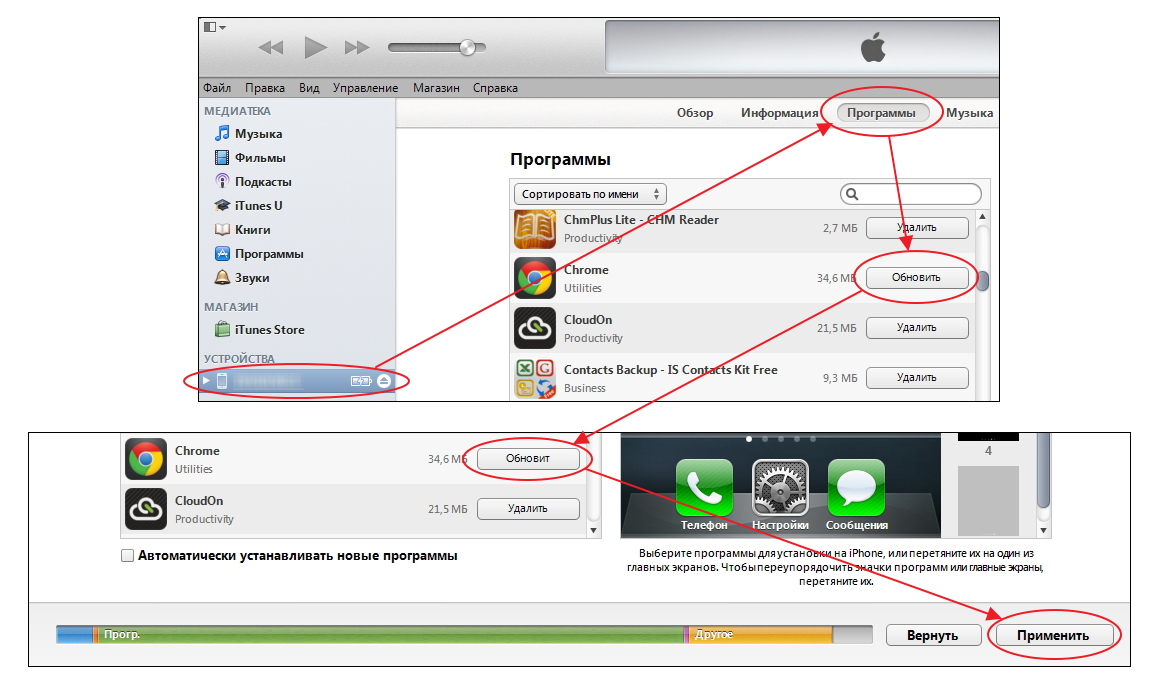 Обновление на компьютере через iTunes
Обновление на компьютере через iTunes
Это самый удобный способ обновления на компьютере и вот какая здесь инструкция:
- Прежде всего программа iTunes должна быть загружена на компьютер и авторизована вами.
- Найдите раздел «Мои программы» где вам будет предоставлен список программ, которые у вас скачаны на девайс.
- Выбираем нужное приложение и нажимаем на вкладку «Обновления». В этом разделе мы можем и увидеть описание, и обновить все программы.
- Уведомление о закачке программы и в то же время ее обновления будет во всплывающем моментально окне.
- Как только процесс будет закончен, можно смело синхронизировать iДевайс с iTunes и пользоваться обновленными программами.
Источник: www.cubux.net